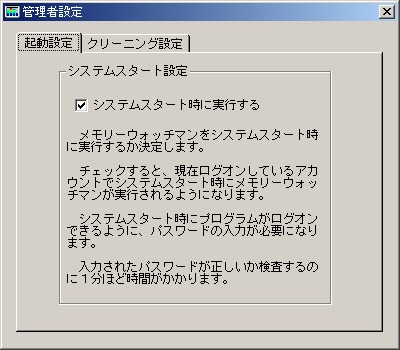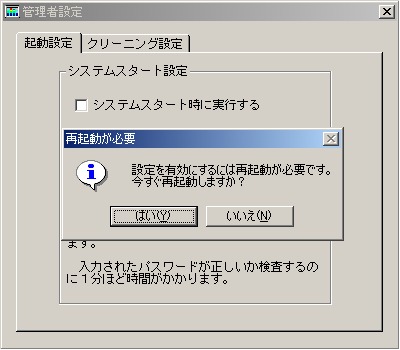|
新しいバージョンをインストールするには、以前のバージョンを完全にアンインストールする必要があります。 以前のバージョン、特に、Ver 0.1.0 以降のバージョンをインストールしていた方は、設定によってはシステム起動時にプログラムがスタートしています。 プログラムが実行中は、完全にアンインストールすることができません。 Ver 0.1.0 以降をインストールしていた方は以下の手順でアンインストールをしてください。 手順1 メモリーウォッチマンを起動します。 |
|
|
手順2 管理者設定で「システムスタート時に実行する」にチェックしていた方は、右の画面のようにタスクトレイ上のメモリーウォッチマンのアイコンを右クリックしメニューの管理者設定をクリックし、管理者設定フォームを呼び出します。 |
|
|
手順3 管理者設定のフォームを呼び出したら、下画面のように「システムスタート時に実行する」にチェックされていた場合、そのチェックをはずしてください。 チェックされていない方は、手順5を実行してください。 |
|
|
|
|
|
「システムスタート時に実行する」のチェックを外すと下画面のように再起動を促すメッセージが表示されます。 |
|
|
|
|
|
手順4 メッセージ通り Windows を再起動してください。 手順5 再起動後、メモリーウォッチマンが実行中の場合、実行中のメモリーウォッチマンを終了し「コントロールパネル」の「プログラムの追加と削除」(「アプリケーションの追加と削除」)から MemoryWatchman を選択し削除してください。 |
|
|
プログラムの削除が完了したら、新しいバージョンのインストーラーを起動して、新しいバージョンをインストールしてください。 |
|